
Digital Photo Frame
Wi-Fi Руководство
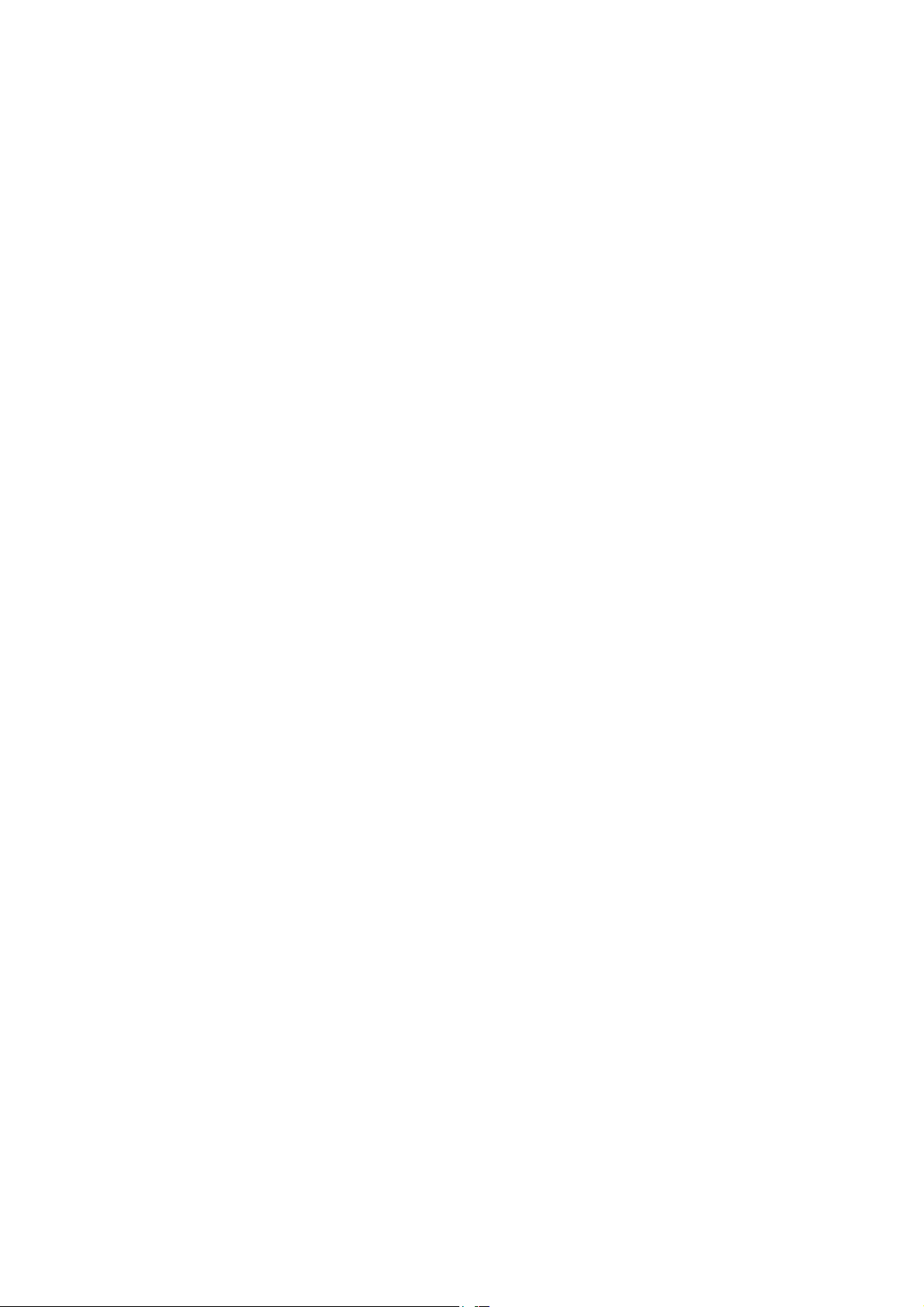
Содержание
Введение Продукты…………………………………………………………………2
Меры предосторожности………………………………...........................………2
Компонент…………………………………………………...…………………….3
Профиль игрока…………………………………………..............………………4
подключение………………………………………………........………………... 5
Подключение карты к USB………………………………..............…………... .6
Подключение компьютера………………………………...........……………….6
Фото…………………………………………………………..........................…….7
музыка……………………………………………………..........………………….9
музыкальное сопровождение………………………………..…………………10
Видео………………………………………………............……………………...10
Дополнительные возможности………………...........…………………………11
Файл редактора…………………………………........………………………….11
Установка………………………………………….......…………………………13
По умолчанию……………………………………...........………………………16
Подключение Беспроводной сети……………...............……………………...17
решение сомнений………………………………..................………………….20
Уст ра нение неполадок……………………….............................……………...20
Технические характеристики изделия .... ...........…………………………21
FCC и Безопасность информации……………...............…………………….22
1
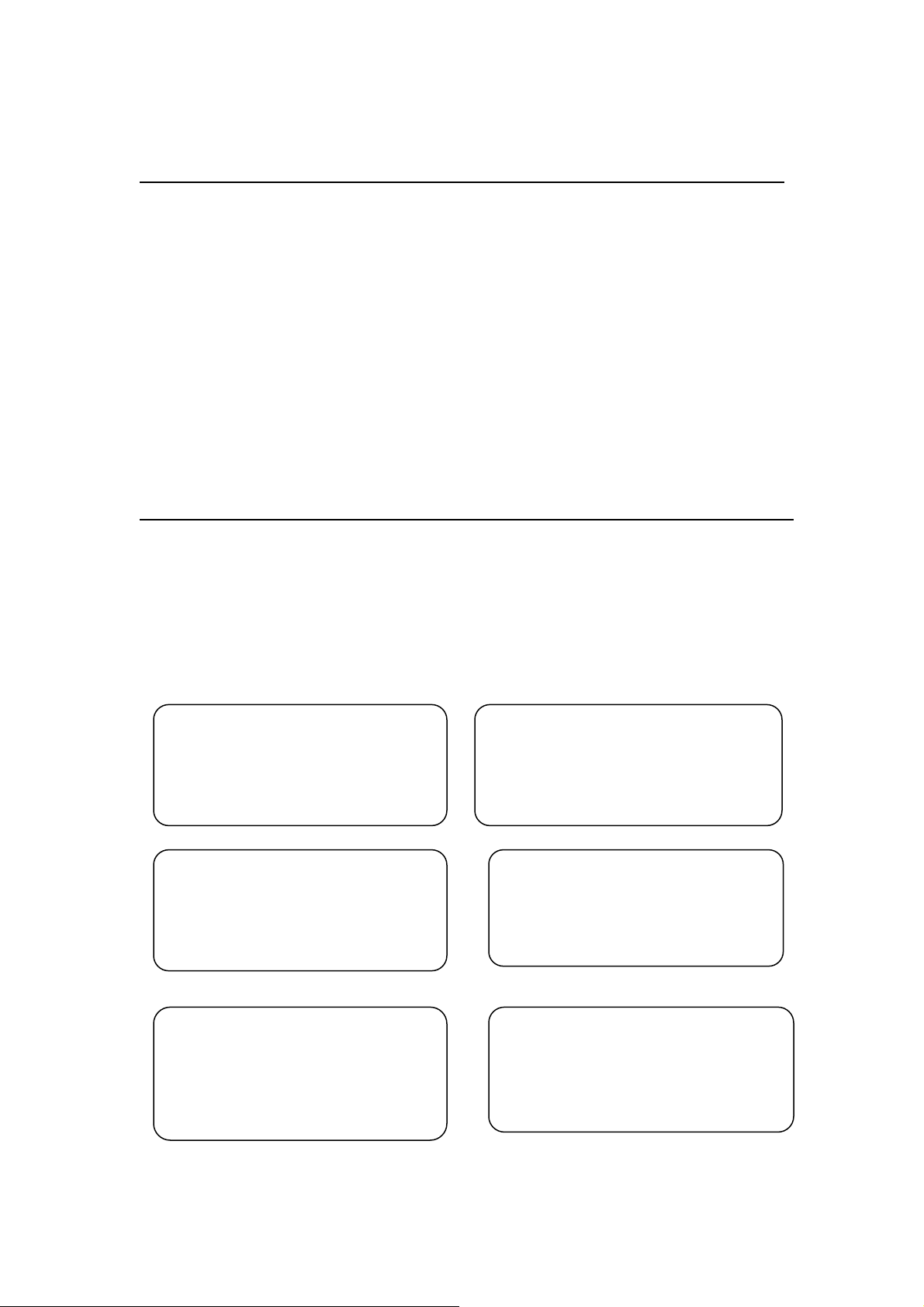
Введение Продукты
Wi-Fi Digital Photo Frame является удобным устройством для хранения цифровых
фотографий, которое оставит Вам много счастливых воспониманий, устройство
исключает Вас от утомительной фотопечати, его живой и яркий ЖК- экран принесет в
Вашу жизнь новые удобства. Wi-Fi Digital Photo Frame содержит многофункциональные
программы для хранения и просмотра в любое время лучших фото , картин, а также
прослушивание музыки, которая вернет
Digital Photo Frame Wi-Fi с помощью беспроводной сети через Google или Yahoo
фотоальбом, можно непосредственно с цифровой фоторамки просматривать Ваши
веб-альбомы.
Вас в теплые ввоспоминания.
Меры предосторожности
Обязательно внимательно прочитайте записку для обеспечения безопасности
пользователей
▲ Внимание: Если вы проигнорируете информацию, это может привести к
серьезным травмам или смерти
▲ Примечание: Если Вы проигнорируете информацию, это может привести
к ранению пользователя или материальному ущербу.
01.Можно использовать только
сертифицированные продукты
питания, в противном случаи может
привести к неисправности
03. 。 Надежно закрепите разъем
питания воизбежания поражения
электрическим током.
05.Не используйте другие
электрошнуры, может привести к
возгоранию
02.Подключение питания только
сухими руками , в противном случаи
может привести к поражению
электрическим током.
04.Не закручивайте и не сжимайте
шнур, во избежании поражения
током.
06.При неблагоприятных погодных
условиях, таких, как молния,
пожалуйста, отключите питание, во
избежании возгорания
2
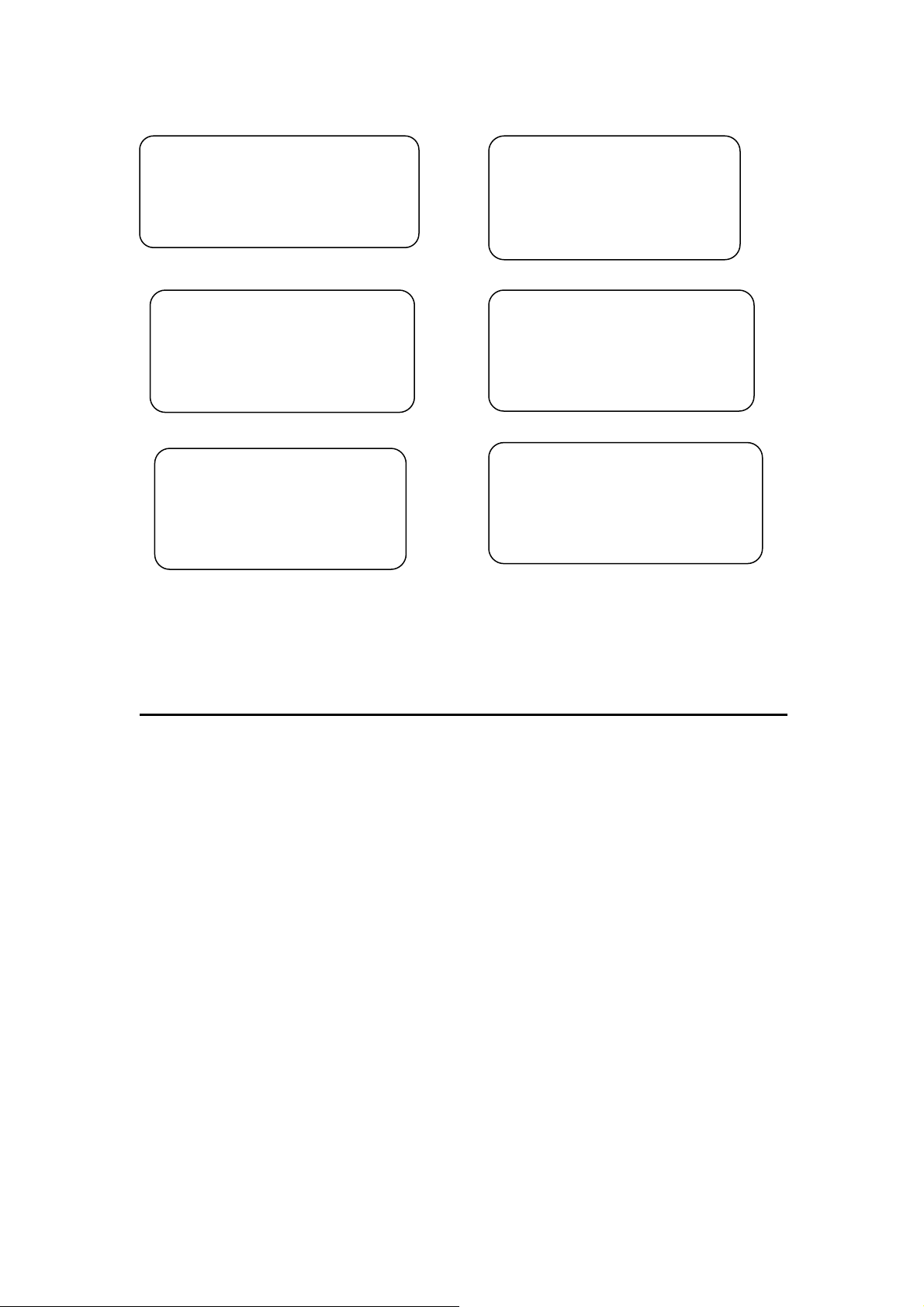
07.Падение или
насильственныедействич приведут
к серьезному ущербу для товаров
08.Вода или другая жидкость
приведет к неисправности
товара
09.Соскабливание с ЖК-экрана
приведет к непригодности
10.После очистки ЖК-экрана,
отключить электропитание, осторожно
протрите тканью, чтобы избежать
повреждения
11. Продукты с повышенной
влажности,высоких
температур приведет к ущербу
12.Подключение, отключения
питания, прежде чем перейти
должны быть закрыты.
Компоненты
Digital Photo Frame
Пульт управления
USB линия
Wi-Fi терминал
Источник питания
Руководство пользователя
3
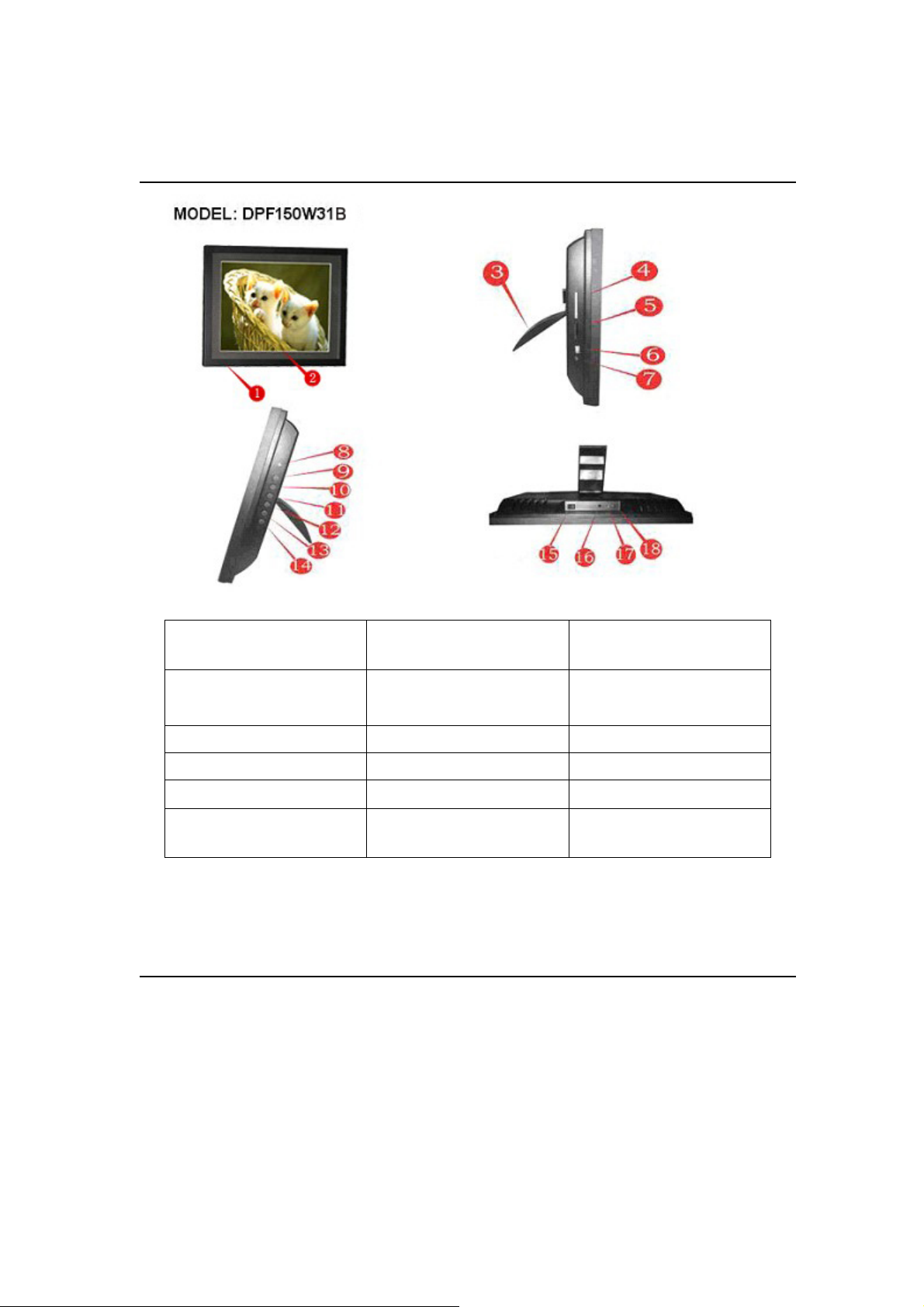
Профиль игрока
1Оправа 2. экран 3.
Стент (вращающийся)
4 . Интерфейс карты
CF
7.USB OTG 8.Подсветка 9. на верх
10.вниз 11.на право 12.налево
13.подтвердиние 14. ЕSC 15.Выключатель
16.AVOUT 17.Наушники 18.Интерфейс
5.Четыре-в-одном
"карту интерфейс
6.USB Host
переключатель
Профиль игрока
Оборот
1\2\3- это стены фиксированны дыр. Вы можете отрегулировать их в удобном для вас
месте в стене.
4 и 5 это Динамики (Встроенные стериодинамики)
4
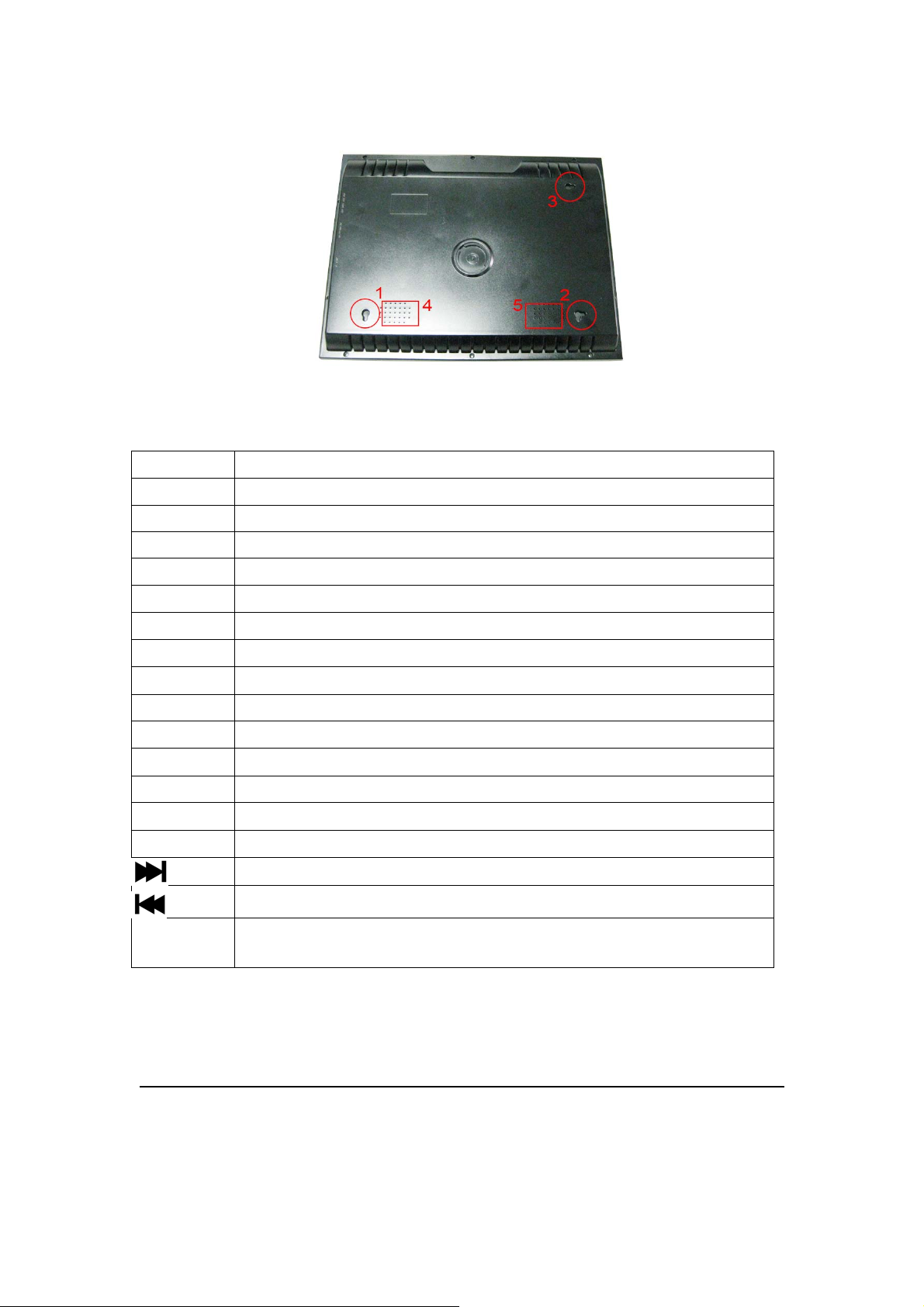
Пульт управления
Mute беззвуковой выключатель
Mode переключатель Фоновой музыки
Power Ожидание
AV резервирование
▲
Вверх
▼
←
→
Enter подтвердить/ вход
OSD показ состяния Воспроизведение файлов
Zoom Неоднократное увеличиние или уменьшение изображений
VOL+ Увеличение звука
VOL- уменьшение звука
→→
←←
следующий
придыдущий
ESC
Вниз
Левый
Правый
Перемотка вперед
Перемотка назад
Остановка и воспроизведение файлов в предыдущее меню
подсоединение
I.подсоединение к питанию
5
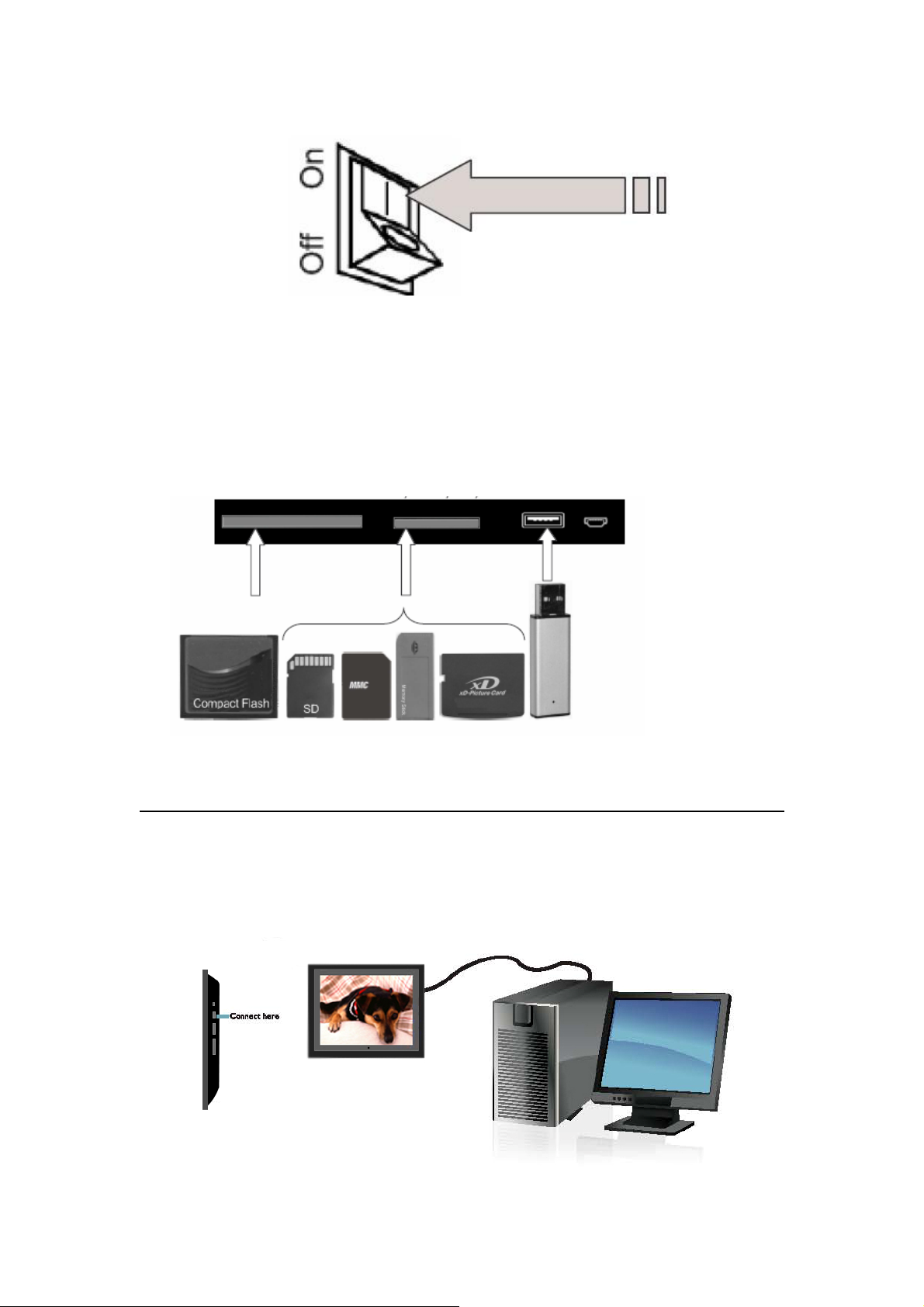
1 Адаптер питания подключен к нижней части DC 12V продукта Интерфейса
2.Вставьте шнур питания
3. Нажмите POWER включить проигрыватель
II.Подключение карты в порт USB
Подключение компьютера
Подключить вашу мультимедиа Digital Photo Frame , к компьютеру.
Используйте прилагаемый кабель USB для подключения Вашего мультимедиа DPF к ПК .в
соответствии со схемой
6
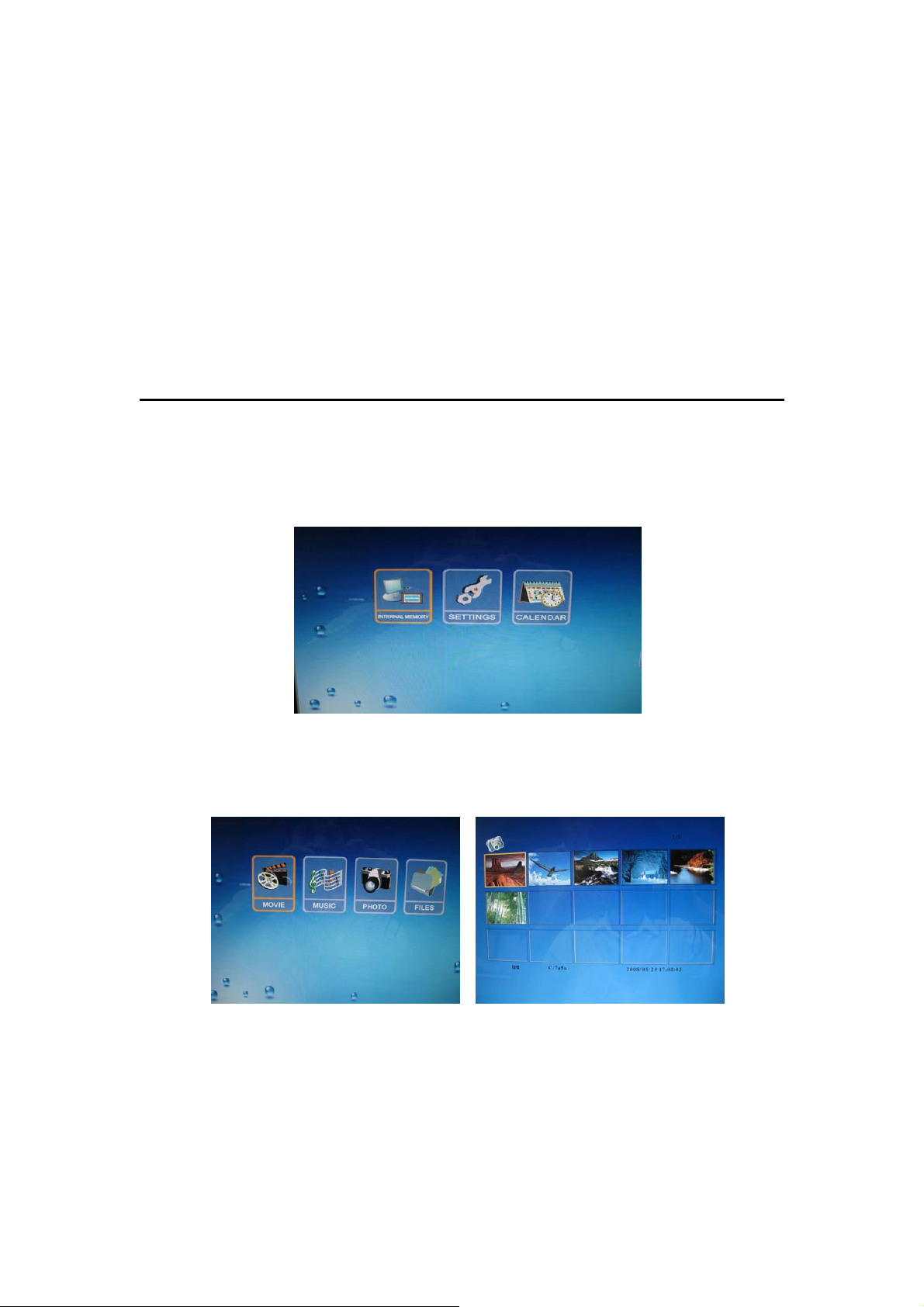
1. Подключите компьютер, появится изображение на экране
2. Экран компьютера отобразит всю содерживщую память. Если вам потребуется
скопировать файлы с компьютера на мультимедийные DPF.
3. после копирования файла Закройте окно на вашем компьютере "безопасность
Remove Hardware", а затем вытащите USB линияю
4Мультимедийные Digital Photo Frame откроется .
Фото
Для ввода фото каталога
Примечание: в соответствии с ЕSC обратно в главное меню
Выбор значок устройства хранения на кнопку ENTER для входа в меню устройства
хранения
Уст рой ств а хранения в меню используйте клавиши со стрелками выберите
"Фотографии", нажмите кнопку ENTER для входа в режим предварительного
просмотра фотографий 3x5.
Просматривание фото в полноэкранном режиме
Вы можете использовать клавиши со стрелками выбрать фотографию на3x5, а затем
нажать ENTER для просмотра фото в полноэкранном режиме
7
